|
Para ingresar un nuevo comprobante Nota de Dédito al sistema, se debe completar la siguiente información:
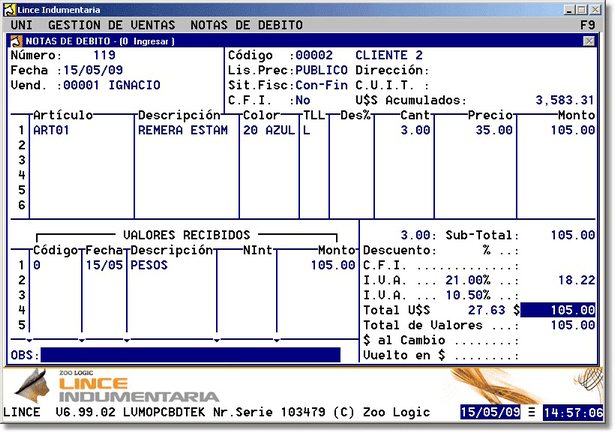
Nota de Débito de GV en Lince Indumentaria
| • | Fecha: del comprobante, Lince sugiere la fecha del día, si se cambia la fecha el sistema solicita confirmación del cambio tres veces. |
| • | Vend.: vendedor que procesa el comprobante, este cuadro admite el uso de ?, ?x, ??, +. |
| • | Código: de cliente al que se le imputa el comprobante. A diferencia de las facturas las notas de dédito no pueden emitirse sin personalizarse. Es por tanto, el campo de código es obligatorio. |
| • | Lis.Prec.: lista de precios que se utiliza para valorizar los productos del comprobante, se deber seleccionar una única lista de cinco opciones disponibles. |
| • | Dirección: del cliente al que se ha seleccionado. |
| • | Sit. Fisc.: situación fiscal del cliente. |
| • | U$S Acumulados: es el saldo histórico de venta al cliente seleccionado medido en dólares. |
Aquí se ha ingresado el encabezado del comprobante, luego comienza la carga de los productos que se incluyen en el débito.
| • | Artículo: código de artículo parte de la combinación que se imputa, este cuadro admite el uso de ?, ?x, ??, +.. |
| • | Descripción: asociada al artículo. |
| • | Color: código de color de la combinación, este cuadro admite el uso de ?, ?x, ??, +. Además aquí puede utilizarse la tecla especial ?/, estas teclas especiales devuelven solo los colores en los cuales el artículo seleccionado esta definido como combinación. |
| • | TLL: código de talle de la combinación, este cuadro admite el uso de ?, ?x, ??, +. Además aquí también puede utilizarse la tecla especial ?/, estas teclas especiales devuelven solo los talles en los cuales el artículo y color seleccionado esta definido como combinación. |
| • | Des%: porcentaje de descuento que se aplica a la línea de ítem, es decir a la combinación que se selecciona. |
| • | Cant: cantidad de combinaciones que se ingresan. |
| • | Precio: por unidad de la combinación seleccionada. |
| • | Monto: total por el débito de la combinación. |
Luego se completa el ingreso de productos incluidos en el crédito. Si se presiona enter sin realizar un ingreso, es decir en una línea el blanco el sistema salta al próximo campo.
Finalmente se ingresa en el cuadro de valores, es aquí donde se ingresa el medio de pago y monto que cancela el comprobante.
| • | Código: de valor utilizado en el comprobante. |
| • | Fecha: en ciertos valores como por ejemplo un cheque de tercero la fecha aplica al momento en que se devenga el importe. |
| • | Descripción: del valor utilizado en el comprobante. |
| • | NInt.: número interno del valor asignado, en el caso de operar con valores tipo cheque se recomienda tomar nota del número interno en el mismo valor. |
| • | Monto: asignado al valor. |
Por último:
| • | Obs: la observación o nota al pie del documento. |
Aquí se ha terminado de ingresar un comprobante al sistema. Al pie derecho de la ventana se muestra el detalle de sub-total, descuento, I.V.A., Total del comprobante, en pesos y dólares. Se muestra también el total de valores entregados, el valor al cambio y el calculo de vuelto en $.
Es posible asignarle a un comprobante un descuento al subtotal, en este caso los cuadros de descuento admiten el ingreso del coeficiente de descuento, el monto o bien haciendo uso de la tecla especial ? un descuento pre-cargado en la tabla de descuentos.
|

